『Windows 8.1』のアップデートを実行、注意点など
公開日:
:
Lenovo Lenovo, Windows 8.1, Yoga
この記事にはアフィリエイト広告・広告が含まれています。
本日、手持ちのLenovo IdeaPad Yoga13を『Windows 8.1』へアップデートしました。アップデート作業前後の注意点を記録したいと思います。

『Windows 8.1』へアップデートする
「Windows 8.1」アップデート作業前の注意点ですが、アップデート実行時に必須項目として登場する「Microsoftアカウントのサインイン情報」を手元に控えておく必要があります。
Windowsストアを開くと「Windows 8.1」がトップで表示されていました。

「Windows 8.1」のダウンロードサイズは「3.62GB」と巨大です。WiMAX回線でダウンロードするため、深夜2時ごろからヒッソリと実行しました。

アップデート内容も掲載されていました。

本日早朝に確認したところ、ダウンロードは完了しており、インストールできる状態となっていました。
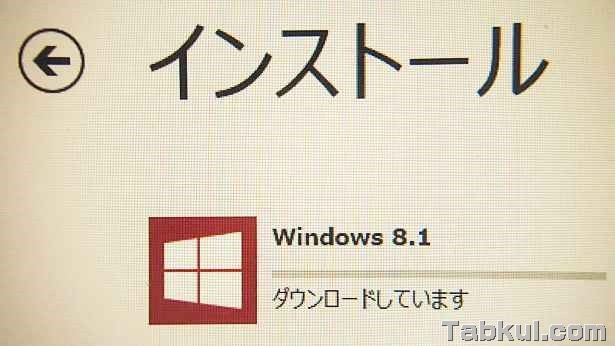
インストール画面が15分ほど表示されたあと、再起動され「設定しています」と5分ほど待ちます。

再び再起動、「PC設定を適用」と10分ほど待ちます。

さらに再起動、「その他の処理を実行」と10分ほど待ちます。

最後の再起動を終えると、ライセンス同意画面が表示されました。

Windows 8を起動した時と同じような設定画面が表示されました。
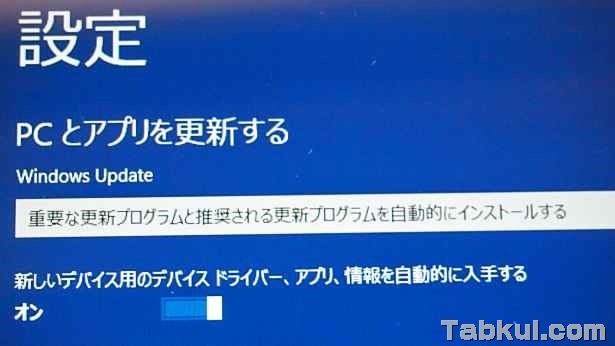
「自分で設定する」を選びました。

初期の設定ではBing検索結果などをMicrosoftに送信するようになっているため、オフに切り替えます。
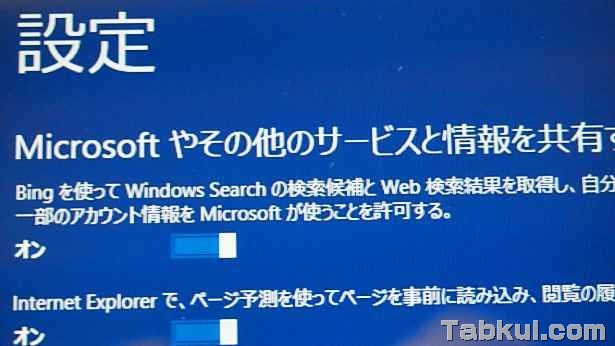
続いて、Microsoftアカウントへのサインアップ画面です。
「サインインはスキップできない」ため、IDとパスワードは予め用意しておく必要があります。パソコン1台だけしかないというユーザーはアップデート中のパソコン内にあるパスワード管理ソフトを見ないと「IDとパスワード」が入力できない事態が考えられます。
今回、パスワード管理「KeyPass」でNexus 7とパスワードを同期していたので、そこからMicrosoftアカウントの「IDとパスワード」を入手して先へ進みました。
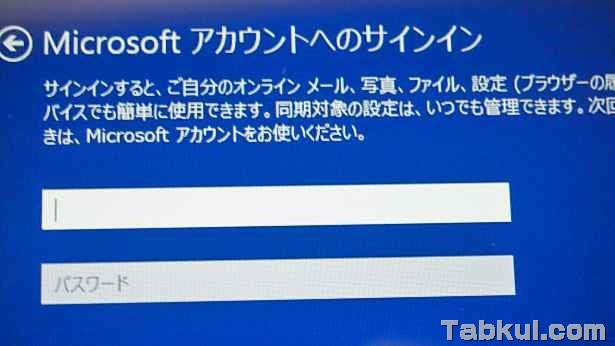
セキュリティコードの送信先メールアドレスを選ぶ画面。

コードの入力画面、スキップしました。
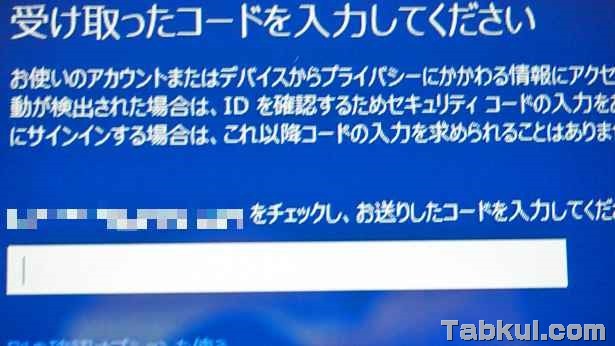
SkyDriveの画面、スキップしました。

アカウントのセットアップが開始されたようです。(約4分)

PCのセットアップが開始されたようです。(約5分)

アプリをインストールしているようです。(約7分)

無事、アップデート完了です。
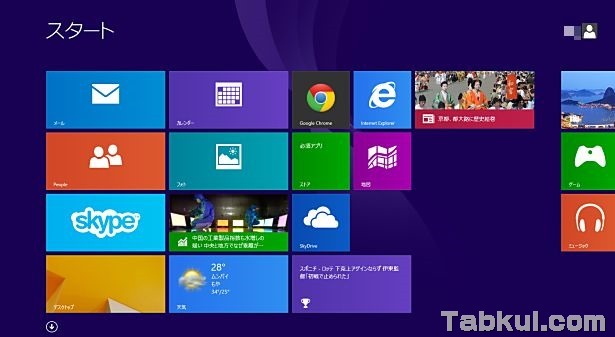
Windows 8ではログイン画面を表示させない設定にしていましたが、アップデート後は再びログイン画面が表示されるようになりました。また、旧デスクトップ画面が拡大表示となるほか、ファイルエクスプローラーの設定が初期化、Windows Live Wirterの動作が不安定になりました。それぞれの対処法については後ほど記事で記録したいと思います。

気付けばブログ執筆そのものがライフワーク。ども、タブクル管理人です。
かつて夢見た「タブレットやスマホを操り、生産的な活動をする未来」。最近は、その実現を加速させるAIに夢中です。AIは思考力を奪うという意見もありますが「どう使うか、どんな指示を出すか」と、以前より思考力が試される時代の幕開けだと思います。






![通常680円が480円に、本を巡る少年と魔女たちの物語『[Premium] ノベルズローグ - ローグライトRPG』などAndroidアプリ値下げセール 2025/12/15](https://tabkul.com/wp-content/uploads/wordpress-popular-posts/300354-featured-80x80.jpg)












